Cuando el PC no está reaccionando como es debido o se bloquea, es muy difícil encontrar una solución al problema con el ordenador en este estado. Una solución para tratar de profundizar en el problema pasa por iniciar Windows en modo seguro, y a partir de ahí, tratar de encontrar una solución. Hace unos años la manera de acceder al modo seguro de Windows era a través de comandos en el arranque del sistema, pero con el tiempo se han actualizado los procesos y ahora hay más formas de lograrlo. Te contamos cómo iniciar el PC en modo seguro con Windows 10.
Hay una manera que funciona en todos los equipos de Windows 10, pero quizá te interese probar algunas alternativas antes. Durante el arranque del PC, prueba a pulsar repetidamente F8 o F12 (dependerá del equipo que tengamos), lo que suele servir para abrir opciones de arranque, y desde ahí, lanzar windows en el modo seguro. Sin embargo, como os contamos hay una alternativa que funciona en todos los equipos con Windows 10
- Lo primero que debes hacer es acceder a la pantalla de “Ejecutar”
- Puedes hacerlo con clic derecho en el icono de Windows y seleccionando “Ejecutar” o directamente con el comando de teclas Windows + R
- Una vez ahí, en el recuadro de texto debes escribir “msconfig” y luego seleccionar Aceptar
- Luego, en la nueva ventana que se abre debes seleccionar la pestaña de Arranque
- Una vez ahí navega hasta opciones de arranque y activa la casilla de “Arranque a prueba de errores”
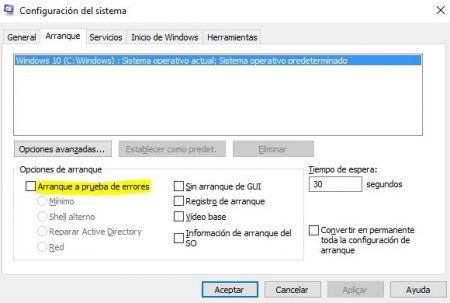
Listo, ya sabes cómo iniciar el PC en modo seguro con Windows 10. Ahora, cada vez que arranques al sistema se mostrará ante tí una pantalla de selección de modo de arranque, y tan solo debes escoger “Modo seguro”. Si te interesan más consejos sobre el sistema operativo de Windows, aquí te contamos cómo crear una copia de seguridad del registro de Windows
Siguiente » Cómo usar tags para agilizar tus búsquedas en Windows
